Mục đích
Báo cáo B01/BCQT hiển thị chi tiết số được giao Tiết kiệm chi để đáp ứng yêu cầu quản lý của đơn vị.
Chi tiết thay đổi
Hàng năm, khi đơn vị cấp trên phân bổ dự toán cho các đơn vị cấp dưới sẽ có quyết định về số tiết kiệm chi, khoản dự toán này đơn vị không được thực hiện chi tiêu mà được giữ lại tại Kho bạc. Trong trường hợp số dự toán tiết kiệm chi không được sử dụng hết, đơn vị sẽ thực hiện hủy.
Khi lập báo cáo quyết toán B01/BCQT, các chỉ tiêu dự toán giao đầu năm, số dự toán hủy trong năm (nếu có) trên báo cáo tổng hợp của Bộ cần thể hiện chi tiết trong tổng số tiền của chỉ tiêu Kinh phí thường xuyên/Kinh phí không thường xuyên, trong đó có bao nhiêu là số tiết kiệm chi theo quyết định.
Trước phiên bản R35, khi các đơn vị cấp dưới gửi báo cáo quyết toán lên cấp trên, số liệu của nguồn tiết kiệm chi cộng chung vào số liệu nguồn kinh phí thường xuyên/không thường xuyên, không thể hiện chi tiết nguồn tiết kiệm chi, dẫn đến đơn vị tổng hợp khó theo dõi, quản lý.
Kể từ phiên bản R35:
- Khi đơn vị cấp dưới gửi báo cáo B01/BCQT lên cấp trên, phần mềm cho phép nhập khẩu mẫu tiết kiệm chi để gửi đi nhanh chóng.
- Khi đơn vị cấp trên xét duyệt báo cáo, nếu đơn vị cấp dưới có nhập khẩu mẫu tiết kiệm chi, phần mềm hiển thị chi tiết số liệu xét duyệt theo từng chỉ tiêu.
- Khi đơn vị cấp trên tổng hợp báo cáo, nếu có mẫu nhập khẩu theo mẫu tiết kiệm chi, phần mềm thực hiện tổng hợp tất cả các nguồn tiết kiệm chi theo từng loại kinh phí, nguồn, chương, loại, khoản và chỉ tiêu.
Cụ thể như sau:
1. Đơn vị cấp dưới nhập khẩu mẫu tiết kiệm chi để gửi báo cáo lên cấp trên:
- Trên phần mềm MISA Mimosa, vào menu Nộp báo cáo, tab Danh sách báo cáo, chọn Báo cáo đầy đủ hoặc Báo cáo đơn giản để nhập khẩu mẫu báo cáo.

- Tại bước Chọn mẫu báo cáo, tích chọn Báo cáo chi Tiết kiệm chi. Nhấn Tiếp tục.
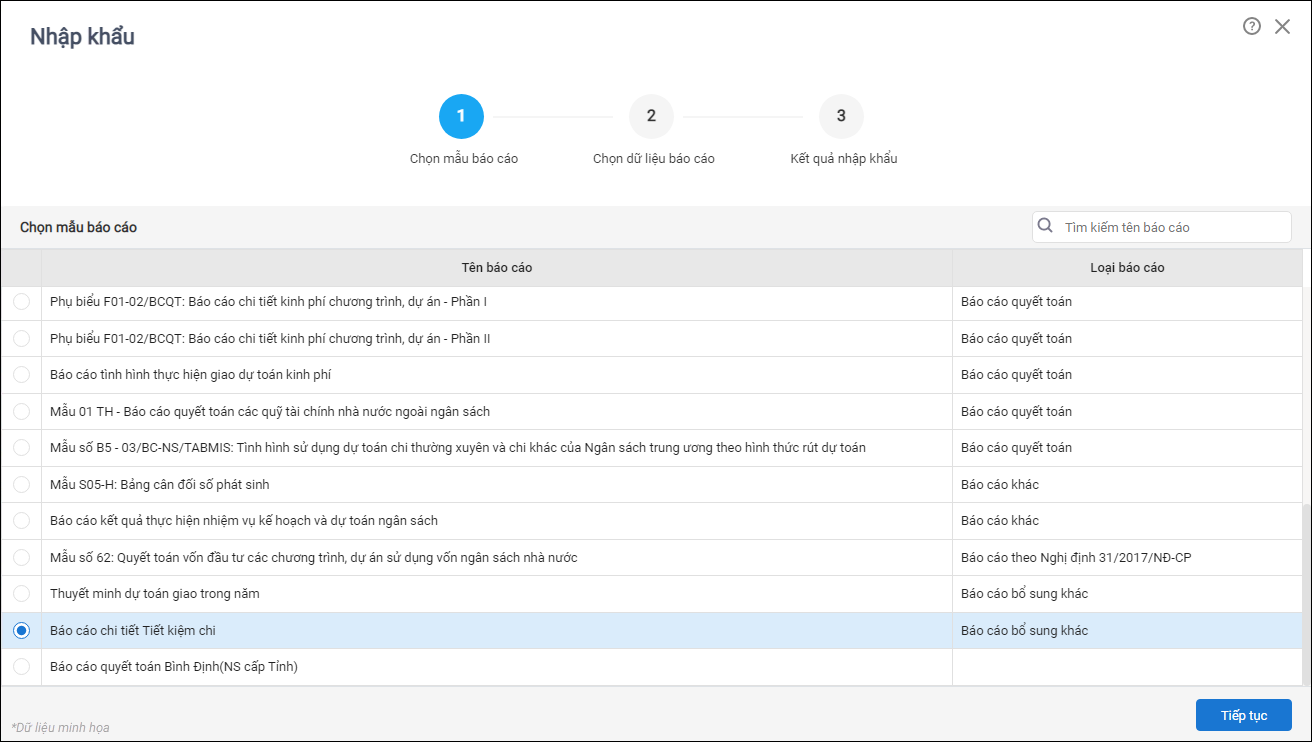
- Tại bước Chọn dữ liệu báo cáo, chọn Chương; nhấn tại đây để tải tệp mẫu, thực hiện nhập số liệu sau đó kéo thả tệp hoặc chọn bấm vào đây để tải tệp lên phần mềm.
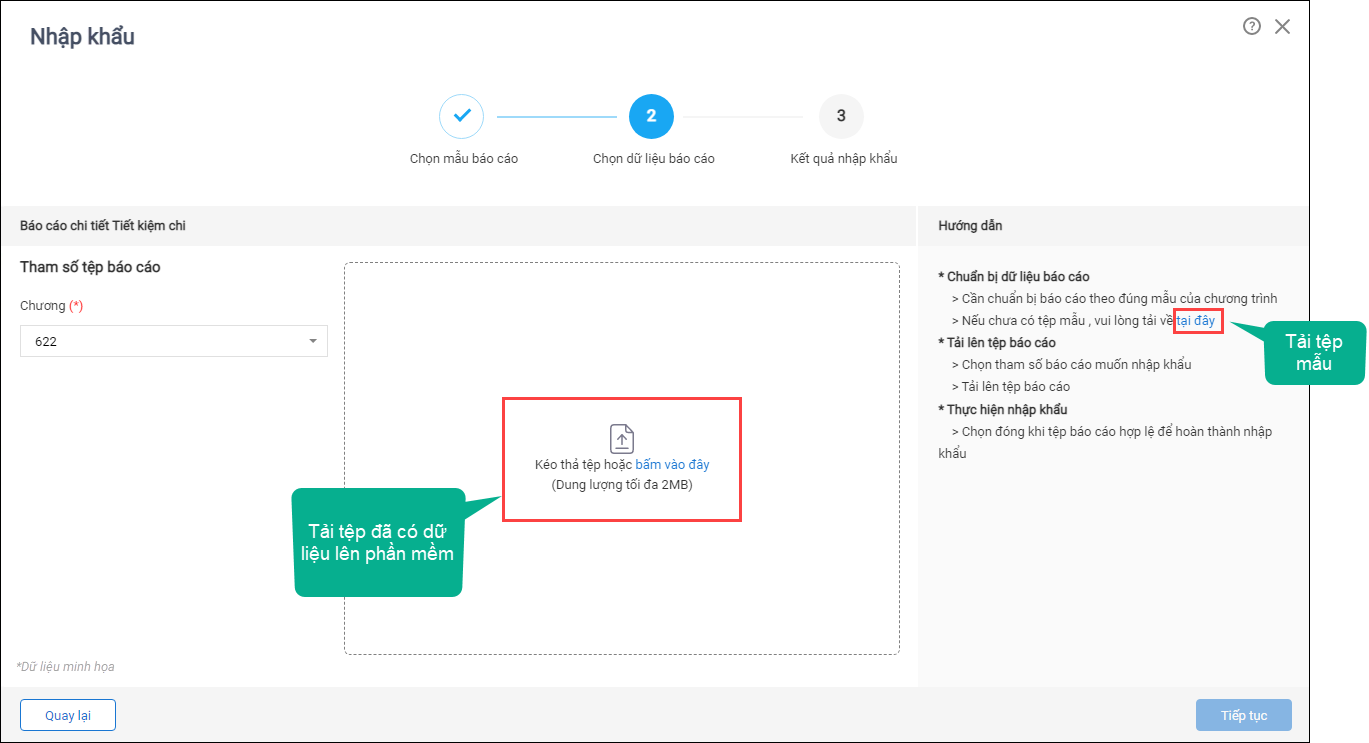
- Sau khi tải tệp lên, nhấn Tiếp tục.
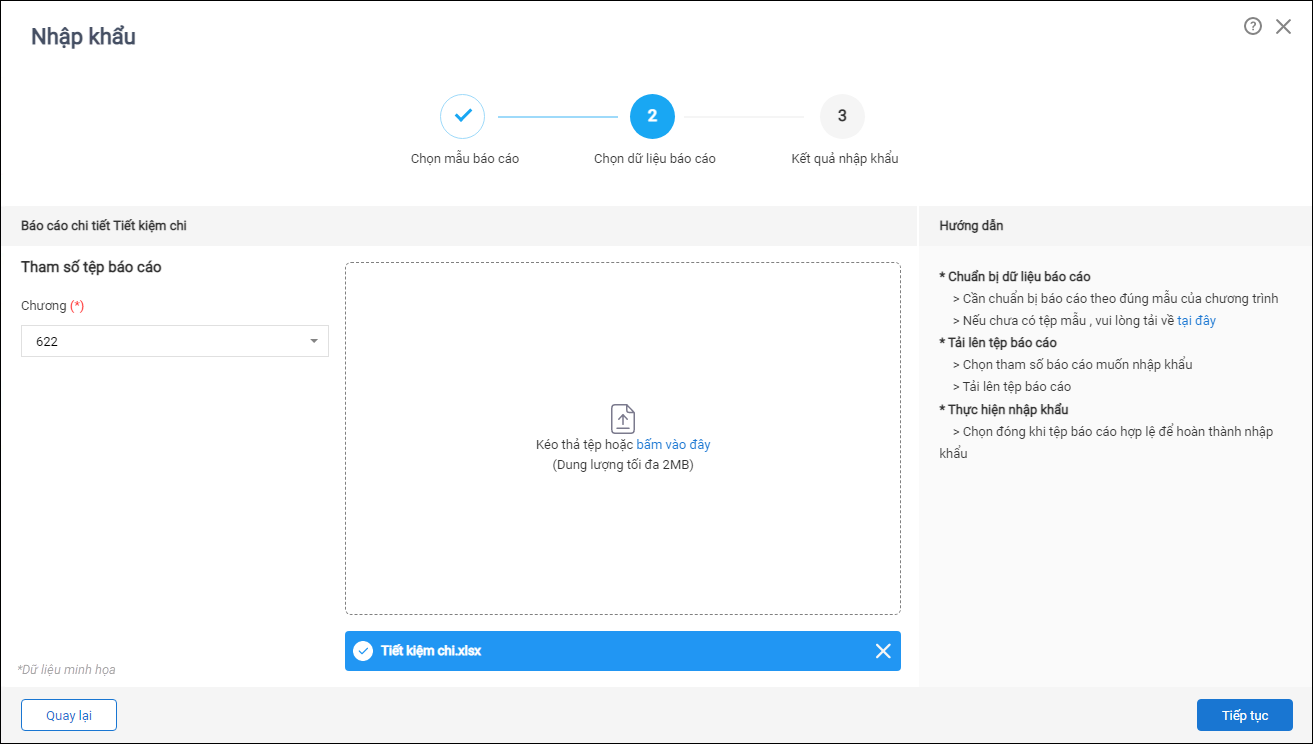
- Tại bước Kết quả nhập khẩu, nếu tệp nhập khẩu hợp lệ, chương trình hiển thị trạng thái Hoàn thành nhập khẩu báo cáo. Nếu tệp nhập khẩu không hợp lệ, chương trình sẽ thông báo lý do.

- Nhấn Đóng. Danh sách báo cáo cần nộp hiển thị Báo cáo chi Tiết kiệm chi.
*Lưu ý:
Đơn vị cần nộp Báo cáo quyết toán trước hoặc nộp cùng Báo cáo Tiết kiệm chi. Trường hợp chưa nộp Báo cáo quyết toán, chương trình không cho phép nộp Báo cáo Tiết kiệm chi.
2. Đơn vị cấp trên xét duyệt báo cáo
- Trên phần mềm MISA Lekima, vào menu Xét duyệt/thẩm định. Tại mục Chưa xét duyệt, thẩm định, nhấn đúp chuột tại đơn vị để mở xem báo cáo.
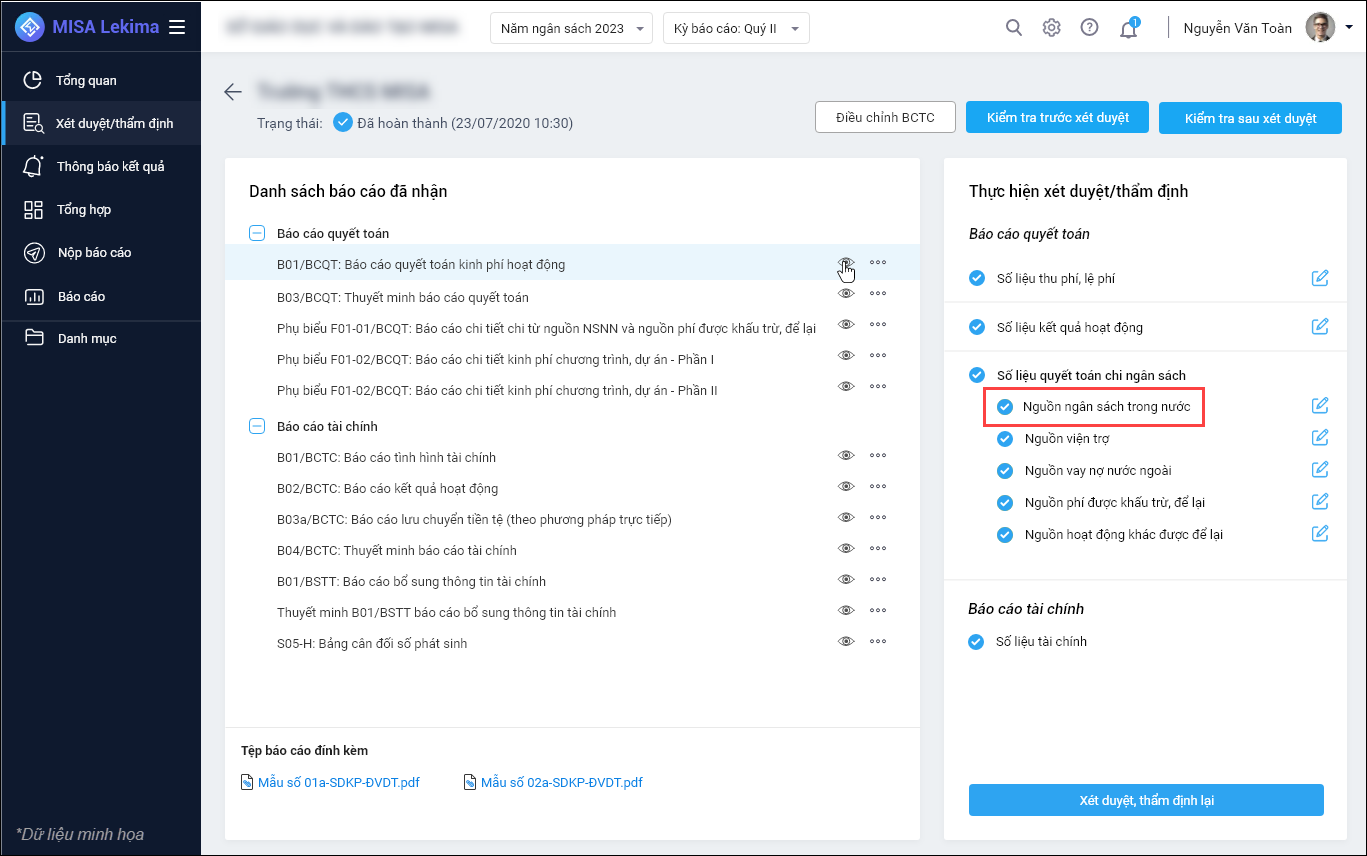
- Nhấn đúp chuột tại Nguồn ngân sách trong nước. Chương trình hiển thị số liệu các chỉ tiêu tương ứng với báo cáo mẫu tiết kiệm chi đơn vị cấp dưới nộp lên.
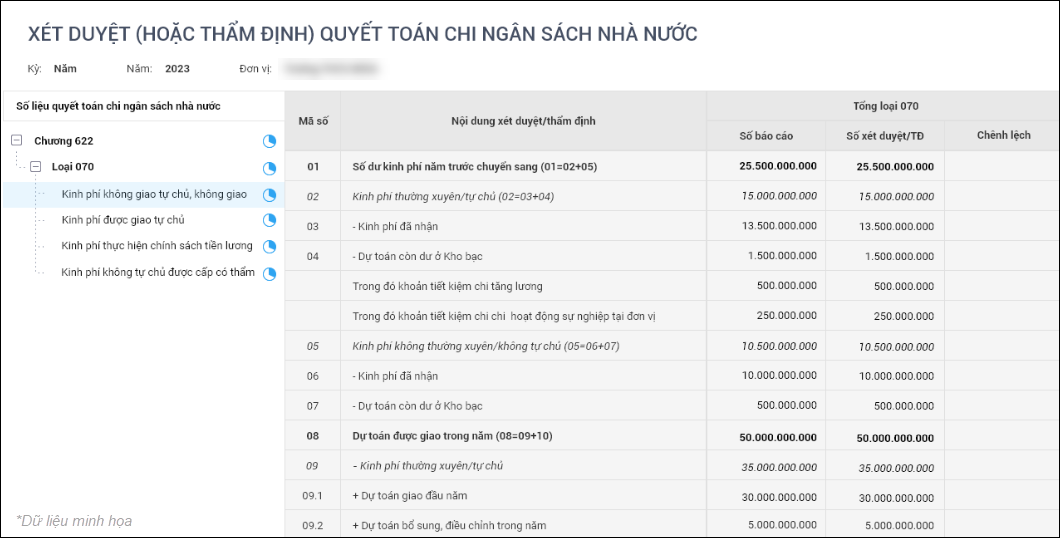
3. Đơn vị cấp trên tổng hợp báo cáo
- Trên phần mềm MISA Lekima, vào menu Tổng hợp, thực hiện tổng hợp báo cáo.
- Tại Danh sách báo cáo\Báo cáo quyết toán, nhấn đúp chuột tại báo cáo B01/BCQT: Báo cáo quyết toán kinh phí hoạt động, chọn tham số tổng hợp. Nhấn Đồng ý.

- Báo cáo hiển thị các khoản Tiết kiệm chi theo loại kinh phí, nguồn, chương, loại, khoản, chỉ tiêu.






 024 3795 9595
024 3795 9595 https://www.misa.vn/
https://www.misa.vn/




